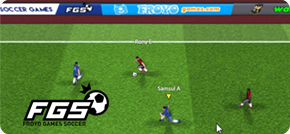wandah
| Tutorial Flash - HTML5 - Javascript - DKV
Latest Blog

05.10.2020
Multimedia Interaktif Tata Surya
Membuat Multimedia Pembelajaran Interaktif tentang tata surya
ALL BLOG
;
Langkah 2: Penambahan label
- Penambahan label dimaksudkan untuk mempermudah anda dalam mengakses IMM anda menggunakan actionscript (akan dijelaskan pada tahap selanjutnya).
-
Untuk menambahkan label klik frame 1 layer label kemudian buka panel properties. Ketikan hal_1 pada kolom Frame label.
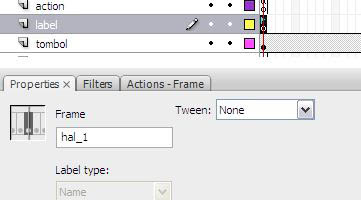
-
Klik kanan frame 10 layer label kemudian insert blank keyframe. Lalu buka properties dan tambahkan Frame Label hal_2. Lakukan hal yang sama pada frame 20 dan 30 untuk halaman 3 dan halaman 4.

- Setelah tahapan pemberian label selesai, anda dapat memproses tahapan selanjutnya.
Langkah 3: Penambahan Instance Name
- Penambahan instance name diperlukan agar beberapa object bisa diakses oleh actionscipt. Objek utama yang harus memiliki instance name adalah tombol-tombol dan movieclip konten.
-
19.Klik tombol about us kemudian buka panel properties dan ketikkan tombol_1 pada kolom < instance name >.
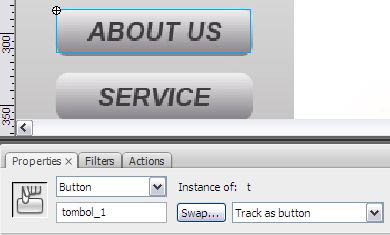
- Dengan cara yang sama lakukan untuk semua tombol sehingga akan ada 4 instance name yaitu "tombol_1", "tombol_2","tombol_3" dan "tombol_4".
- Jika anda memiliki tombol lebih dari 4, maka sesuaikan nama instance masing-masing tombol.
-
Keluar dari mode edit movieclip konten.

- Klik moviclip konten, buka panel properties, lalu tambahkan instance name konten.
- Setelah itu anda dapat melanjutkan ke tahapan berikutnya.
Langkah selanjutnya